Mitä tietää
- Mukauta pikatyökalupalkkia † Lisää tehtäviä † Valitse tehtävät † Ei nauhassa † hakemistosta † Lisätä † Okei†
- Osoitekirjan kuvake tulee nyt näkyviin pikatyökaluriville. Aseta Word-asiakirjassa kohdistin kohtaan, johon haluat yhteystiedot.
- Valitse sitten Lisää osoiteValitse hakemistosta avattava nuoli ja valitse osoitekirja ja yhteyshenkilön nimi.
Tässä artikkelissa kerrotaan, kuinka yhteystiedot lisätään asiakirjaan osoitekirjasta Microsoft Wordissa. Ohjeet koskevat Word 2019-2010 ja Word for Microsoft 365.
Lisää osoitekirjapainike pikatyökalupalkkiin
. lisätä Lisää osoite -painiketta nauhan Quick Access Toolbarin (QAT) avulla pääset nopeasti Outlook-yhteystietoihisi.
-
Siirry kohtaan Pikakäyttötyökalupalkki ja valitse Mukauta pikatyökalupalkkia avattava nuoli.
-
Valitse Lisää tehtäviä†
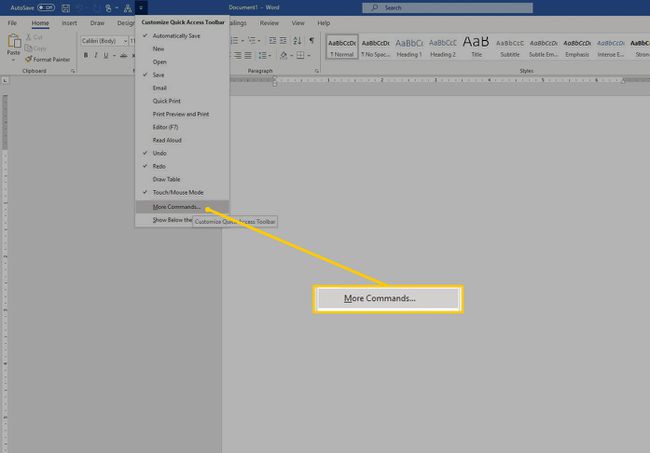
-
Vuonna sanavaihtoehdot valintaikkunassa, valitse Valitse tehtävät pudotusvalikon nuolta ja valitse Tehtävät eivät ole nauhassa†
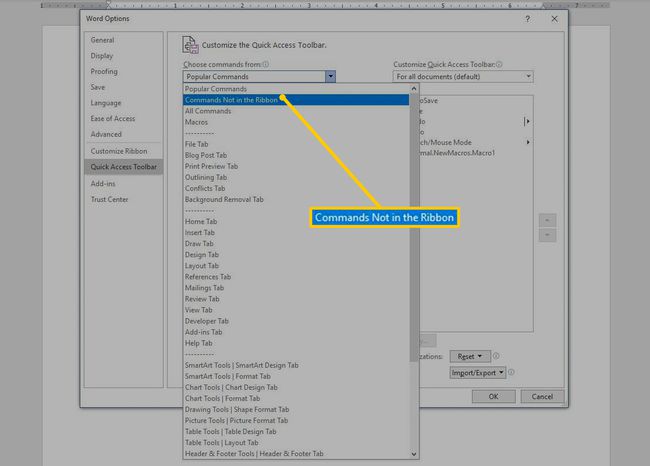
-
Valitse komentoluettelosta hakemistosta†

-
Valitse Lisätä siirtääksesi Osoitekirja-komennon pikatyökalupalkkiin lista.
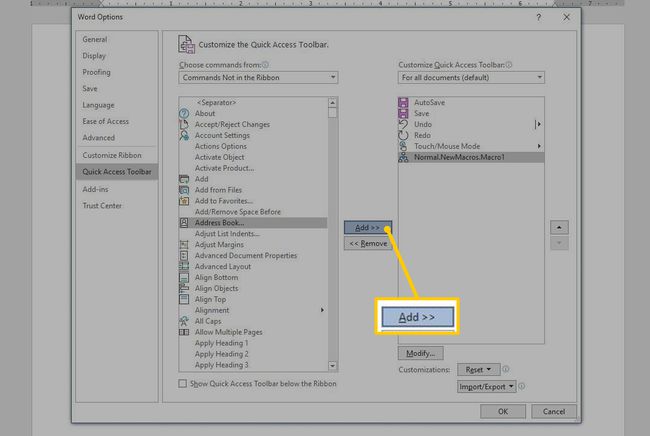
-
Valitse Okei lisätäksesi Osoitekirja-painikkeen pikatyökalupalkkiin.
Lisää yhteystieto osoitekirjastasi
Osoitekirjan kuvake tulee nyt näkyviin pikatyökaluriville. Käytä sitä käyttääksesi Microsoft Outlook -osoitekirjaasi. Painiketta kutsutaan Lisää osoite työkalun kärjessä.
-
Aseta kohdistin kohtaan, johon haluat lisätä yhteystiedot.
-
Valitse Lisää osoite.
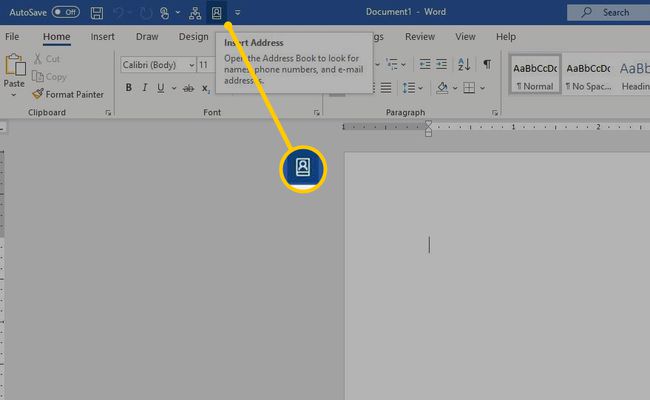
-
Vuonna Valitse nimi valintaikkunassa, valitse hakemistosta pudotusvalikon nuolta ja valitse sitten osoitekirja, jota haluat käyttää. Kyseisen kirjan yhteyshenkilöiden nimet näkyvät luettelossa.
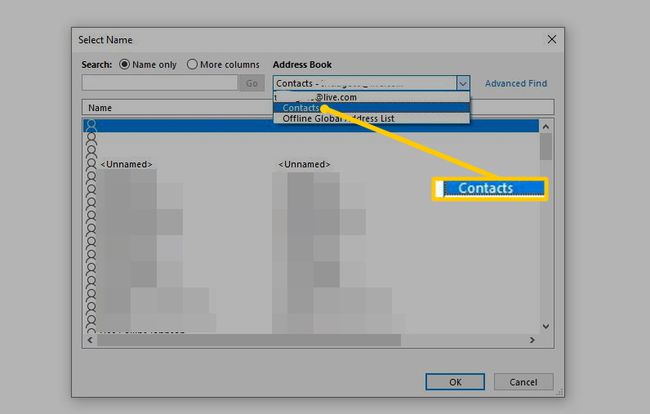
-
Valitse yhteyshenkilön nimi.

-
Valitse Okei lisätäksesi yhteystiedot asiakirjaan.
